Implementar el complemento Resource Scheduling Optimization para Dynamics 365 Field Service
Después de obtener acceso a Resource Scheduling Optimization comprando una licencia o a través de su representante local de Microsoft, impleméntelo en el entorno de Dynamics 365 Field Service.
Puede implementar varias instancias del complemento de Resource Scheduling Optimization en el mismo inquilino de Microsoft 365; sin embargo, una instancia de Resource Scheduling Optimization solo se puede conectar a una organización de Dynamics 365. Si necesita tener instancias simultáneas, por ejemplo en organizaciones de producción y desarrollo, consulte Obtener licencias para múltiples instancias.
Pasos de implementación
Compruebe si Field Service está instalado en el entorno. La aplicación Field Service aparece en el menú principal de Dynamics 365 cuando se inicie sesión como administrador del sistema.
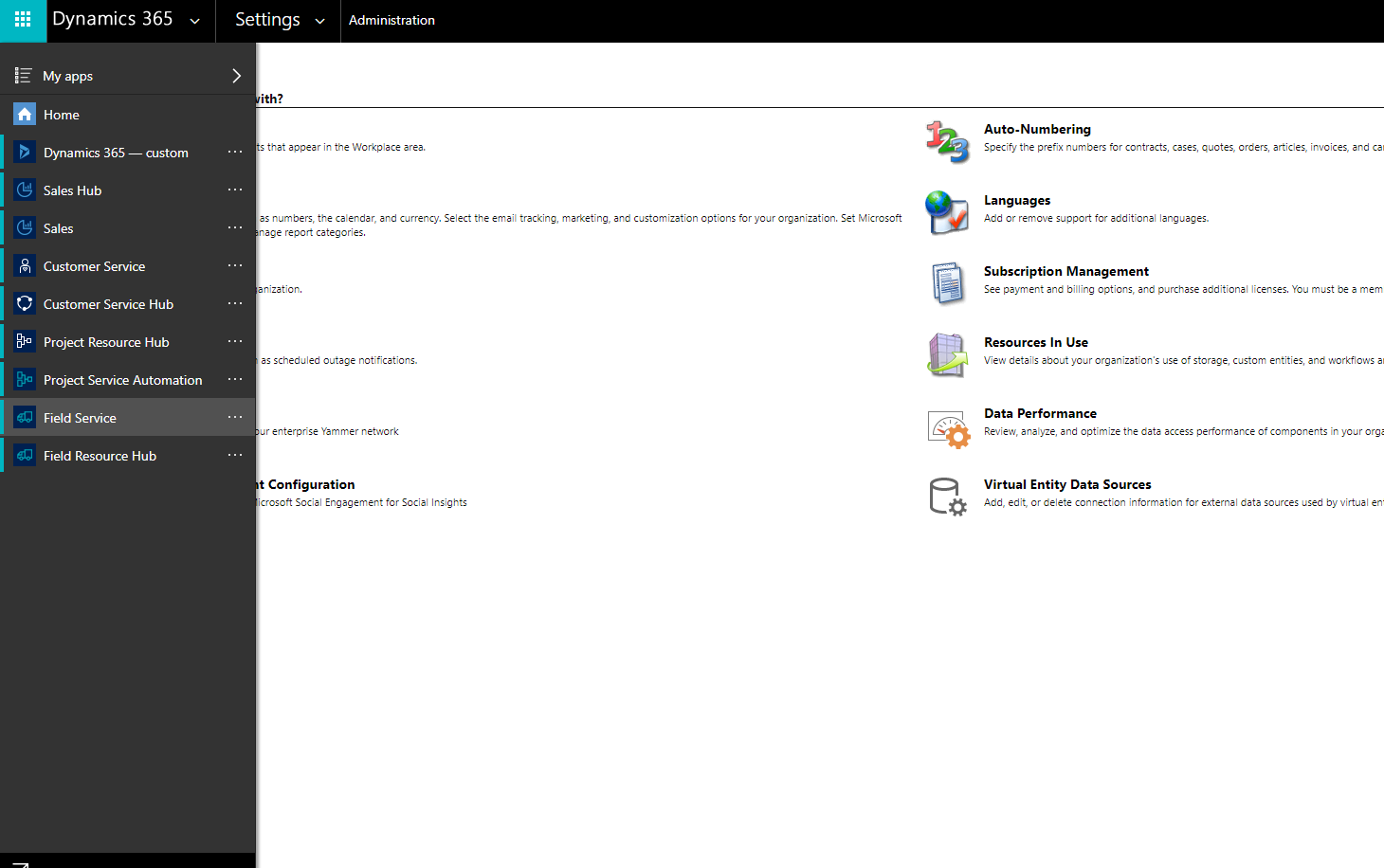
Ir al Centro de administración de Power Platform: https://admin.powerplatform.microsoft.com/. En el panel izquierdo, seleccione Recursos>Aplicaciones de Dynamics 365.
Busque Resource Scheduling Optimization y seleccione Administrar.
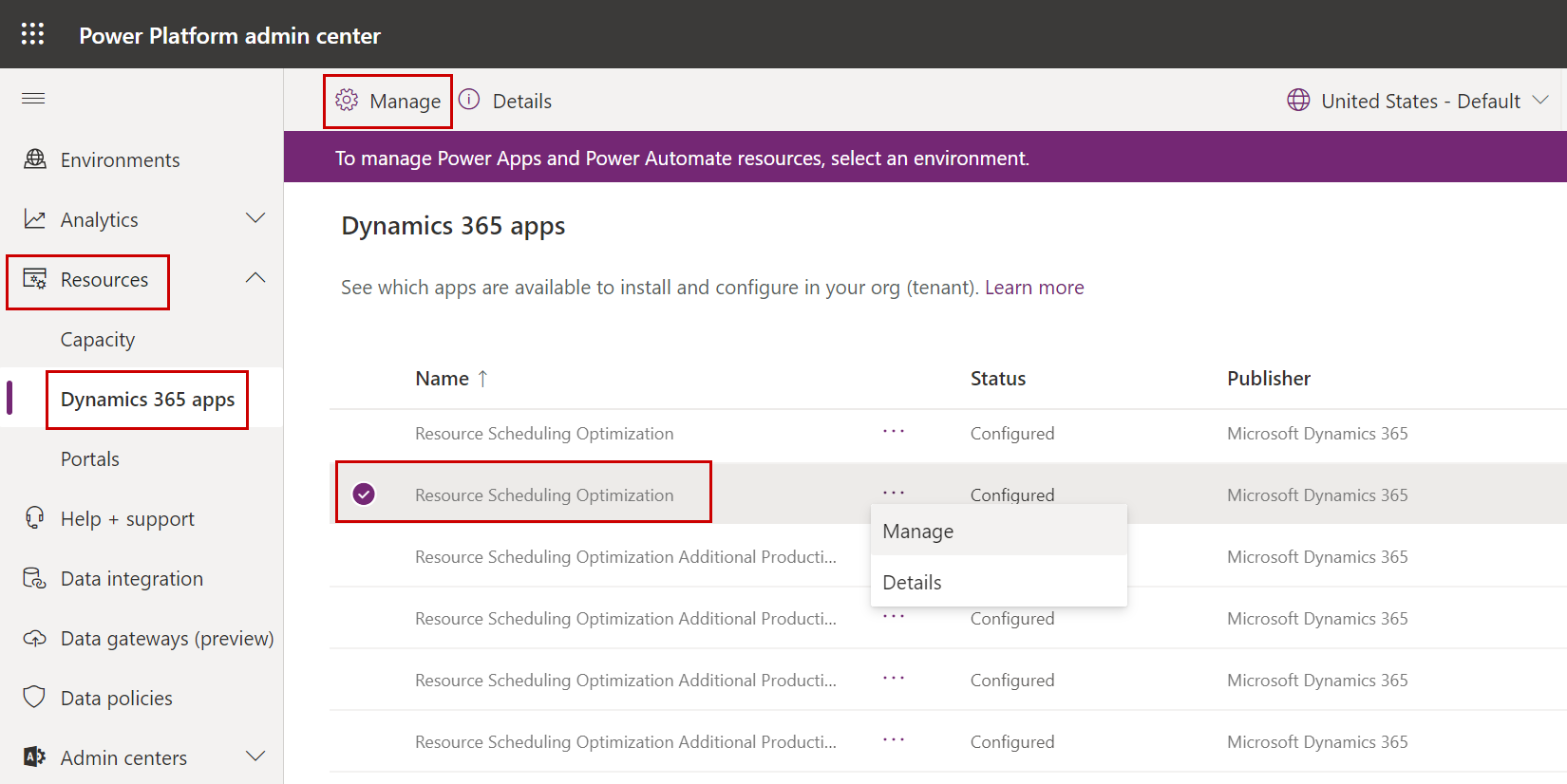
Seleccione la organización en la que se instalará la solución de Resource Scheduling Optimization, revise las condiciones de servicio y active la casilla del acuerdo. A continuación, seleccione Implementar para iniciar la implementación de Resource Scheduling Optimization.
Nota
Pueden pasar varias horas entre el momento en que aparece la suscripción en el Centro de administración de Microsoft 365 y el Centro de administración de Power Platform.

Administrar la instancia de Resource Scheduling Optimization
Después de la implementación inicial, puede administrar la instancia implementada.
Ir al Centro de administración de Power Platform: https://admin.powerplatform.microsoft.com/. En el panel izquierdo, seleccione Recursos>Aplicaciones de Dynamics 365.
Busque Resource Scheduling Optimization y seleccione Administrar.
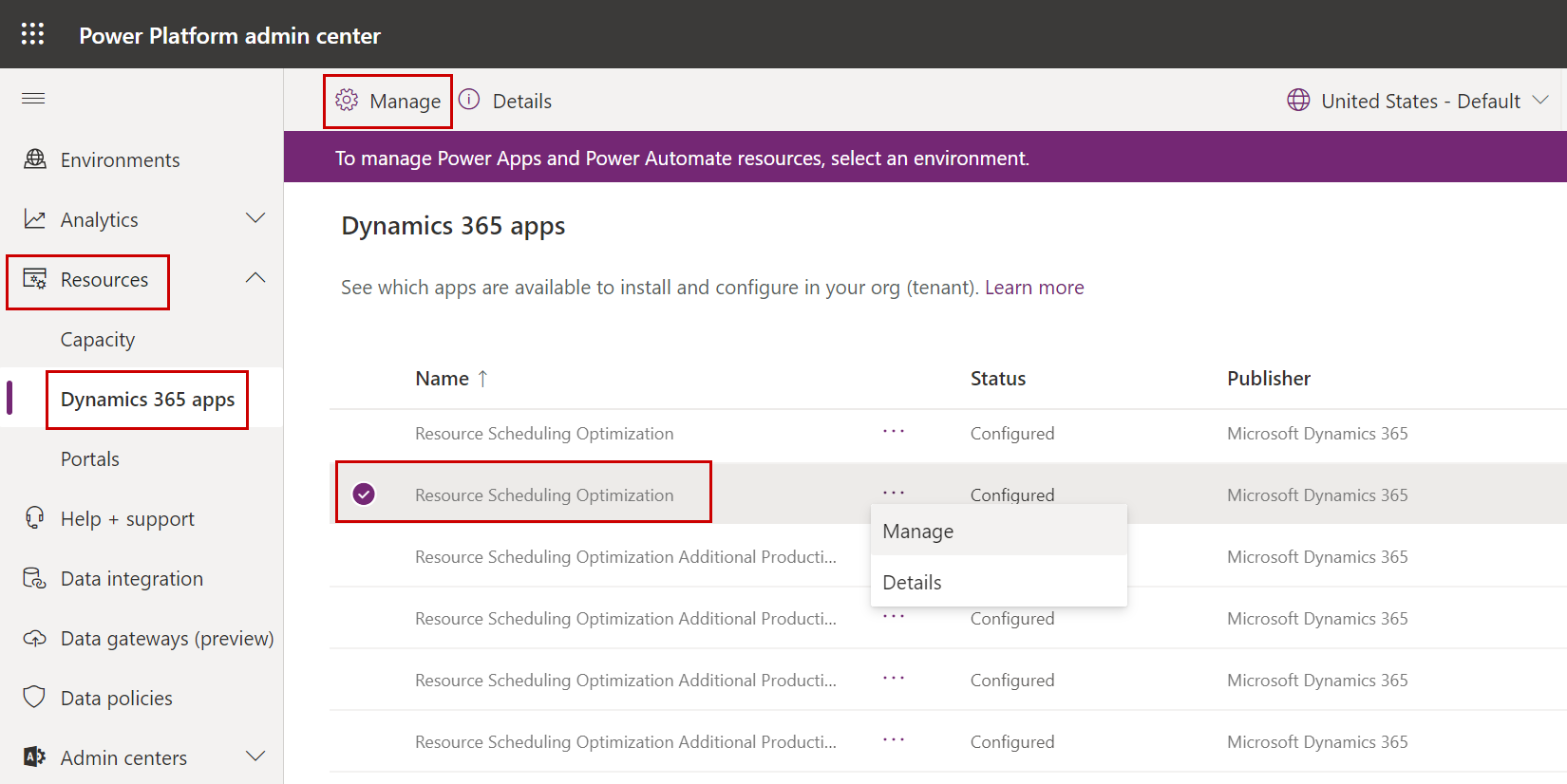
Elija una de las siguientes opciones:
Seleccione Actualizar a una nueva versión para obtener la versión más reciente. Esta opción solo se muestra si hay una versión más reciente disponible.
Seleccione Cambiar organización para cambiar la implementación de Resource Scheduling Optimization de una organización de Dynamics 365 a otra. Esta acción no eliminará los datos dentro de la organización de Dynamics 365 original y siempre puede volver a cambiarlos.
Seleccione Eliminar la implementación actual para eliminar recursos de Azure de Resource Scheduling Optimization. La solución de Resource Scheduling Optimization permanecerá, lo que no afectará a nada que se encuentre dentro de la organización de Dynamics 365.
Trabajos de eliminación en masa
Resource Scheduling Optimization Incluye dos de sistema de trabajo integrados:
- Eliminar solicitudes de Resource Scheduling Optimization
- Eliminar simulación de reservas de Resource Scheduling Optimization
Estos trabajos del sistema se ejecutan diariamente y eliminan tablas relacionadas con Resource Scheduling Optimization que tienen más de dos semanas. Cada vez que se ejecuta un trabajo de optimización, el servicio crea registros que ayudan a supervisarlos. Estos registros deben eliminarse periódicamente.
Si bien un sistema Administrador o usuarios con privilegios suficientes pueden modificar los trabajos del sistema, desaconsejamos hacerlo. Los cambios en los trabajos del sistema podrían generar registros obsoletos acumulados que disminuyen el rendimiento del sistema y retrasan o bloquean las actualizaciones.
Configuración y roles de seguridad
Obtenga información sobre cómo configurar Resource Scheduling Optimization en su entorno. Es poco probable que las actualizaciones de los parámetros de programación y los cambios de datos se modifiquen con el tiempo. Le recomendamos que revise roles de seguridad periódicamente porque estos roles podrían modificarse o eliminarse.
Aviso de privacidad
Al habilitar la optimización de programación de recursos, la información, incluidos los detalles de la información de configuración de programación y de la orden de trabajo (información de dirección relevante para la ubicación, como la dirección de la cuenta y la dirección de los recursos) se enviará de Dynamics 365 for Customer Engagement a Bing Maps para permitir:
Determinar la ubicación geográfica (latitud, longitud) de una dirección específica.
Calcular la distancia y el tiempo de viaje entre ubicaciones.
A continuación Bing Maps devuelve la información a Dynamics 365 for Customer Engagement. Un administrador puede deshabilitar posteriormente la optimización de programación de recursos para evitar que la información de dirección se envíe a Bing Maps.